如何快速刪除 PDF 中的可填寫字段
Jack 於 2025年03月17日 更新 PDF 編輯工具 | 產品相關文章
“我有一些 PDF 帶有可填寫字段,但我並不需要這些字段。因此,我想弄清楚如何刪除 PDF 文件中的可填寫字段。有什麼快速簡便的解決方案嗎?”
如果您處於類似的情況,並且想要刪除不必要的可填寫字段,那麼您來對地方了。在這裡,您將學習一些易於使用的 PDF 編輯軟體以及有關在不同平台上從 PDF 中刪除可填充字段的詳細教程。只需向下滾動即可了解更多。
如何使用EaseUSPDF 編輯器刪除 PDF 中的可填入字段
當您需要處理與 PDF 相關的任務時,最好選擇一個集編輯、管理、列印、轉換等所有功能於一體的 PDF 編輯器。
憑藉直覺的工作流程和友善的使用者介面,程式讓所有使用者(尤其是新手)都能輕鬆操作。使用此Windows PDF 編輯器,您可以根據需要自由編輯 PDF 文檔,包括添加或刪除可填充字段、插入圖像或超鏈接,甚至透過簡單的單擊來建立和填寫 PDF 表單。此外,您還可以在此處享受轉換功能。EaseUSPDF 編輯軟體支援超過 10 種檔案格式,可協助您將 PDF 轉換為 Word、Excel、HTML 和圖片或反之亦然,而不會遺失品質和格式。
亮點:
- 提供不同的 PDF 檢視和閱讀模式
- 使用密碼和浮水印保護 PDF 文件
- 透過裁切、合併、分割等方式管理 PDF 頁面
- 縮小 PDF 大小以便日後共享
以下是在 Windows 上從 PDF 中刪除可填入欄位的方法:
步驟 1.啟動EaseUSPDF 編輯器,然後按一下主介面上的「開啟」以匯入PDF。

步驟 2.在top選單上,按一下「表單」 。接下來,按一下「文字欄位」以引入新的可填入文字欄位。在頁面上寫下文字欄位的名稱。
如果需要,您也可以透過一次簡單的點選插入複選框、下拉式選單選單、列錶框、按鈕等。或者,按一下「更多」從 PDF 表單中提取資料。
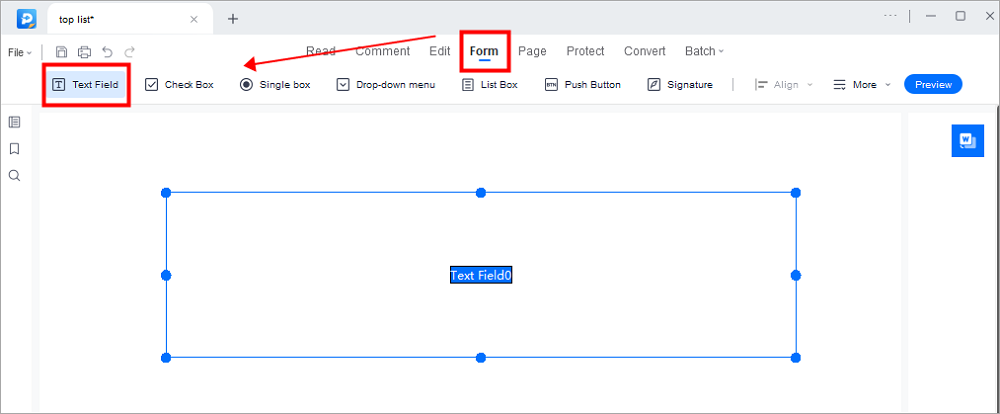
步驟 3.點選「所有屬性」編輯文字欄位的屬性。將會出現一個名為「文字屬性」的新選單。根據您的需求選擇選項。
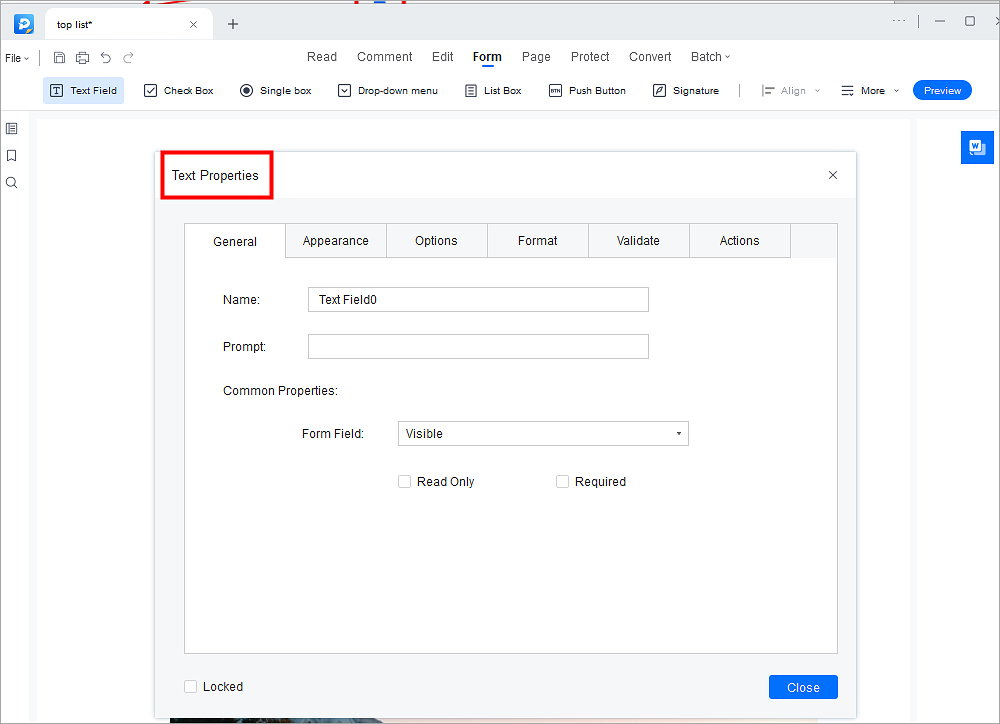
如何使用 Nitro PDF 從 PDF 中刪除可填寫字段
與EaseUSPDF 編輯器一樣,Nitro PDF 也是一款出色的工具,可協助您消除 PDF文件中的可填入欄位。除此之外,它還可以透過簡單的點擊刪除超連結、浮水印、圖像、頁碼甚至貝茨編號。
如果需要,它允許您使用密碼保護 PDF 文件以防止未經授權的檢視和編輯,或使用 OCR 技術將掃描的文件轉換為可搜尋、可編輯的 PDF。
使用 Nitro PDF 刪除可填入欄位的逐步指南:
步驟 1.在您的電腦上下載並安裝 Nitro PDF,然後找到 PDF檔案並使用此軟體打開它。
步驟 2 。匯入後,按一下「表單」>「文字欄位」。然後瀏覽您的 PDF文件以找到您想要刪除的可填入欄位。
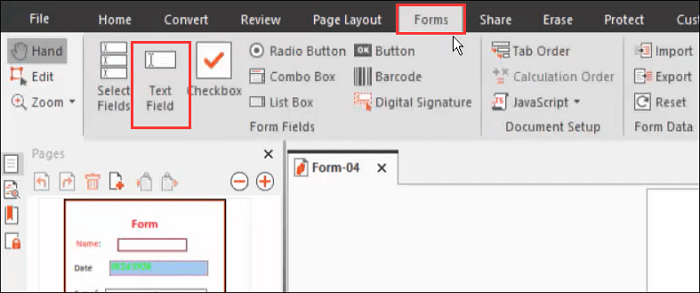
步驟3.右鍵單擊它,然後點擊“編輯”>“刪除”。如果需要刪除多個可填寫字段,可以重複步驟3。
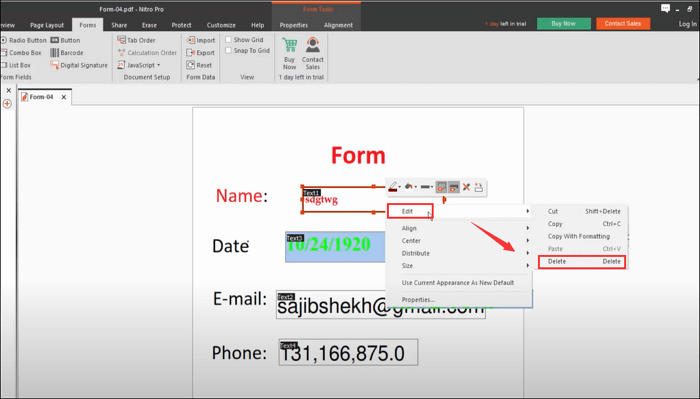
步驟4.最後,按一下「檔案」>「儲存」以匯出編輯的PDF文件。
如何使用 Adobe Acrobat 刪除 PDF 中的可填入欄位
如果您喜歡專業且知名的 PDF 程序,那麼 Adobe Acrobat 是您的最佳選擇。這個軟體在世界各地享有盛譽,可以幫助您在幾分鐘內完成所有 PDF 任務。因此,從 PDF 中刪除可填充欄位對它來說只是小菜一碟。您所要做的就是選擇要刪除的字段,然後點擊“刪除”按鈕。
實際上,它的作用遠不止於從 PDF 文件中刪除不必要的部分。您可以使用它來比較 PDF 文件、編輯 PDF 以隱藏一些敏感信息,或進行任何您想要的更改。
如何使用 Adobe Acrobat 刪除 PDF 中的可填入欄位:
步驟 1.在您的電腦上安裝並啟動 Adobe Acrobat。接下來,用它打開目標 PDF檔案。
步驟 2 。在右下方的工具列上,選擇「準備表格」圖示。
![]()
步驟3.瀏覽您的 PDF文件並找到您要刪除的可填充字段,然後按鍵盤上的「Delete」。或者,您可以右鍵單擊它,然後選擇“刪除”選項。
步驟4.當一切看起來不錯時,點擊「檔案」>「儲存」到匯出更改的PDF檔案。
如何使用 PDFfiller 從 PDF 中刪除可填寫字段
如果您是一次性用戶,您可能更願意選擇線上工具,因為它們不需要下載並且不會佔用您的電腦上的任何空間。如果是這樣,您可能會喜歡 PDFfiller。
這是一個線上PDF 編輯器,它將幫助您編輯、建立和管理 PDF。有了它的幫助,您只需簡單的點擊即可刪除 PDF文件中的可填充欄位。此外,一旦您的 PDF 編輯完畢,您可以隨意透過電子郵件、簡訊、傳真或 USPS 郵件與隊友分享。
了解如何免費從 PDF線上中刪除可填入欄位:
步驟1.前往 PDFfiller,將要刪除可填入欄位的 PDF檔案上傳到頁面top上的上傳窗格。
步驟 2接下來,點擊top右側欄上的“Fileds”,您將在這裡看到一些選項。
步驟3.找到要刪除的可填寫字段,然後右鍵單擊它們。然後選擇“垃圾”圖示。
![]()
步驟4.完成後,點選「儲存」>「完成」即可完成任務。
底線
這篇文章向您展示了四種可靠的方法來從 PDF線上或離線中刪除可填充字段,您可以根據需要選擇合適的工具。
- 對於專業使用者來說,軟體例如 Adobe Acrobat 和 Nitro PDF 是一個不錯的選擇。它們可以讓您輕鬆完成任何與 PDF 相關的任務
- 對於一次性使用者來說,PDFfiller 是最佳選擇,因為您可以使用它來編輯、管理和填寫 PDF 表單,而無需下載任何第三方軟體
- 如果您是初學者,需要簡單但功能強大的 PDF軟體,您可以選擇EaseUSPDF 編輯器。此軟體結合了編輯和轉換功能,讓您像專業人士一樣管理 PDF。


![[3 種方法] 如何在沒有 Acrobat 的情況下製作可填寫的 PDF 表單 [2026]](/images/en/video-editor/related-articles/1.jpg)
